Πώς μπορώ να απενεργοποιήσω τον ενσωματωμένο διαχειριστή κωδικών πρόσβασης στο πρόγραμμα περιήγησής μου
μικροαντικείμενα / / August 04, 2021
Τα προγράμματα περιήγησης ιστού νέας γενιάς διαθέτουν ενσωματωμένη λειτουργία διαχείρισης κωδικών πρόσβασης που σας ζητά να αποθηκεύσετε κωδικούς πρόσβασης για διαφορετικούς ιστότοπους που επισκέπτεστε. Από προεπιλογή, αυτή η λειτουργία είναι ενεργοποιημένη για να παρέχει βοήθεια για την αποθήκευση κωδικού πρόσβασης στους χρήστες, αλλά σε περίπτωση που θέλετε να απενεργοποιήσετε τον ενσωματωμένο διαχειριστή κωδικών πρόσβασης στο πρόγραμμα περιήγησής σας, μπορείτε να το κάνετε μέσω της καρτέλας ρυθμίσεων.
Η λειτουργία διαχείρισης κωδικών πρόσβασης σας βοηθά να διευκολύνετε την εργασία σας και χρησιμοποιώντας αυτήν, και δεν χρειάζεται να συμπληρώνετε τα διαπιστευτήριά σας κάθε φορά. Σύγχρονο πρόγραμμα περιήγησης όπως Safari, Opera, Firefox ή Chrome διαθέτει αυτήν την ενσωματωμένη λειτουργικότητα. Αλλά δεδομένου ότι αυτοί οι κωδικοί πρόσβασης αποθηκεύονται στον τοπικό υπολογιστή σας, ενδέχεται να αποτελεί κίνδυνο απορρήτου για ορισμένους χρήστες.
Μερικές φορές οι χρήστες δεν είναι πρόθυμοι να αποθηκεύσουν πλέον δεδομένα ή πληροφορίες στο πρόγραμμα περιήγησης, αλλά δεν βρήκαν τρόπο να σταματήσουν αυτήν την υπηρεσία. Τώρα η αναζήτησή σας τελείωσε επειδή σήμερα, έχουμε μαζί μας έναν οδηγό στον οποίο θα σας καθοδηγήσουμε πώς μπορείτε να απενεργοποιήσετε τον ενσωματωμένο διαχειριστή κωδικών πρόσβασης στο πρόγραμμα περιήγησής σας.

Πώς μπορώ να απενεργοποιήσω τον ενσωματωμένο διαχειριστή κωδικών πρόσβασης στο πρόγραμμα περιήγησής μου
Το μεγαλύτερο μέρος του προγράμματος περιήγησης όπως το Mozilla, το chrome, το edge κ.λπ., σας προσφέρει να απενεργοποιήσετε αυτήν την επιλογή. Αν και η απενεργοποίηση αυτής της δυνατότητας δεν είναι μια δύσκολη εργασία, οι περισσότεροι χρήστες δεν είναι εξοικειωμένοι με αυτό. Γι 'αυτό είμαστε εδώ. Ακολουθήστε τα παρακάτω βήματα για να απενεργοποιήσετε τον ενσωματωμένο διαχειριστή κωδικών πρόσβασης στο πρόγραμμα περιήγησης.
- Πρώτα απ 'όλα, πρέπει να ανοίξετε το Google Chrome στον υπολογιστή σας Windows.
- Μετά από αυτό, πατήστε το τρεις τελείες ή το κουμπί μενού που βρίσκεται στην επάνω δεξιά γωνία της οθόνης.
-
Τώρα, θα ανοίξει ένα αναπτυσσόμενο μενού λίστας. πρέπει να επιλέξετε το Ρυθμίσεις επιλογή από αυτήν τη λίστα.

-
Στο επόμενο παράθυρο, μέσα στο Αυτόματη συμπλήρωση καρτέλα, θα βρείτε ένα Κωδικοί πρόσβασης επιλογή. Κάντε κλικ σε αυτό.

-
Μετά από αυτό, πρέπει να απενεργοποιήσετε το «Προσφορά για αποθήκευση κωδικών πρόσβασης» επιλογή.
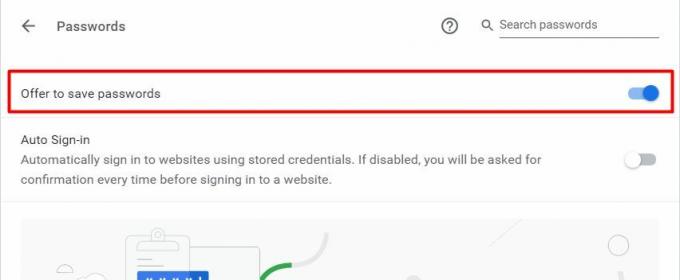
- Μην ξεχάσετε να απενεργοποιήσετε το Αυτόματη σύνδεση επιλογή εάν δεν επιθυμείτε το πρόγραμμα περιήγησης να συνδεθεί αυτόματα σε ορισμένους ιστότοπους.
- Αυτό είναι. Τώρα, έχετε απενεργοποιήσει τον ενσωματωμένο διαχειριστή κωδικών πρόσβασης του προγράμματος περιήγησής σας.
Η διαδικασία απενεργοποίησης της διαχείρισης κωδικών πρόσβασης είναι παρόμοια για όλα τα προγράμματα περιήγησης. Ο παραπάνω οδηγός είναι για το Chrome, αλλά λειτουργεί και σε όλα τα προγράμματα περιήγησης που βασίζονται σε χρώμιο.
συμπέρασμα
Ενώ τα περισσότερα προγράμματα περιήγησης κάνουν εξαιρετική δουλειά για την προστασία των διαπιστευτηρίων σύνδεσης, πολλοί χρήστες προτιμούν να χρησιμοποιούν εργαλεία διαχείρισης κωδικών πρόσβασης τρίτων για τη βελτίωση της εμπειρίας χρήστη. Αν λοιπόν βρείτε το αποθήκευση κωδικού αναδυόμενο παράθυρο στο πρόγραμμα περιήγησής σας Chrome ενοχλητικό, μπορείτε τώρα να ξέρετε πώς να τα απενεργοποιήσετε ακολουθώντας τα βήματα που αναφέρονται παραπάνω.

![Λήψη J730GUBSACTC5: Μάρτιος 2020 ενημερωμένη έκδοση κώδικα για το Galaxy J7 2017 [Νότια Αμερική]](/f/574d45157984e5237e2e4be95778f071.jpg?width=288&height=384)

